用户指南
�
© Copyright 2016 HP Development
Company, L.P.
Bluetooth 是其所有者拥有的商标,HP
Inc. 经授权得以使用。microSD 是 SD-3C
在美国和/或其他国家/地区的商标或注
册商标。 Microsoft、OneDrive 和
Windows 是 Microsoft Corporation 在美
国和/或其他国家/地区的注册商标或商
标。
本文档中包含的信息如有更改,恕不另
行通知。随 HP 产品和服务附带的明确
有限保修声明中阐明了此类产品和服务
的全部保修服务。本文档中的任何内容
均不应理解为构成任何额外保证。HP
对本文档中出现的技术错误、编辑错误
或遗漏之处不承担责任。
第一版: 2016 年 7 月
文档部件号: 855137-AA1
产品通告
软件条款
本用户指南介绍了大多数机型的常用功
能。 此款设备上可能未提供某些功能。
并非所有功能在所有 Windows 版本中都
可用。 系统可能需要升级和/或单独购
买硬件、驱动程序或 BIOS 更新,以充
分利用 Windows 功能。 Windows 10 会
自动更新,此功能始终处于启用状态。
可能会收取 ISP 费用,在更新过程中可
能还会有其他要求。 请参阅
http://www.microsoft.com。
要访问产品的最新用户指南或手册,请
转到 http://www.hp.com/support。 选择
查找您的产品,然后按照屏幕上的说明
进行操作。
如果安装、复制、下载或以其他方式使
用此设备上预安装的任何软件产品,即
表明您同意受 HP 最终用户许可协议
(EULA) 条款的约束。 如果您不接受这些
许可条款,唯一的补救办法是在 14 天
内将全部产品(硬件和软件)原封不动
地退回经销商处,并依据经销商的退款
政策获得全额退款。
要获取任何其他信息,或者要申请设备
的全额退款,请联系您的经销商。
�
目录
1 欢迎使用 ...................................................................................................................................................... 1
查找信息 ................................................................................................................................................................ 2
2 组件 ............................................................................................................................................................. 4
查找硬件 ................................................................................................................................................................ 4
查找软件 ................................................................................................................................................................ 4
查找帮助 ................................................................................................................................................................ 4
正面 ........................................................................................................................................................................ 5
背面 ........................................................................................................................................................................ 8
标签 ........................................................................................................................................................................ 9
安装 nano SIM 卡 ................................................................................................................................................... 9
插入 nano SIM 卡 .............................................................................................................................. 10
3 扩展显示屏 ................................................................................................................................................. 11
使用桌面扩展坞进行连接 ................................................................................................................................. 11
访问 Continuum ................................................................................................................................ 12
在外接显示屏上打开应用 ............................................................................................................... 12
关闭外接显示屏上的窗口 ............................................................................................................... 13
切换应用 ........................................................................................................................................... 13
使用 HP Workspace(仅限部分产品) ............................................................................................................. 13
4 网络连接 .................................................................................................................................................... 14
连接到无线网络 ................................................................................................................................................. 14
使用网络和无线控制 ....................................................................................................................... 14
连接到 WLAN ..................................................................................................................................... 14
连接到手机网络 ............................................................................................................................... 15
使用蓝牙无线设备 ........................................................................................................................... 15
连接蓝牙设备 ................................................................................................................. 15
连接到有线网络 — LAN(仅限部分产品) ................................................................................... 16
以无线方式共享或支付 ..................................................................................................................................... 16
5 屏幕导航 .................................................................................................................................................... 17
使用手势 ............................................................................................................................................................. 17
点击 ................................................................................................................................................... 17
iii
�
轻扫 ................................................................................................................................................... 17
双指张合 ........................................................................................................................................... 17
单指滑动 ........................................................................................................................................... 18
使用可选键盘和可选鼠标 ................................................................................................................................. 18
使用屏上键盘 ................................................................................................................................... 18
使用屏幕功能 ..................................................................................................................................................... 18
使用显示屏 ....................................................................................................................................... 19
使用导航栏 ....................................................................................................................................... 19
查看状态栏 ....................................................................................................................................... 19
查看通知、更改设置以及访问快捷方式 ....................................................................................... 20
6 使用语音通话和短信功能 ............................................................................................................................ 21
7 添加应用 .................................................................................................................................................... 22
8 使用电子邮件和社交网络 ............................................................................................................................ 23
设置电子邮件帐户 ............................................................................................................................................. 23
设置社交媒体帐户 ............................................................................................................................................. 23
发送电子邮件 ..................................................................................................................................................... 23
9 使用 HP All-in-One Remote 进行打印 ............................................................................................................ 24
10 娱乐功能 ................................................................................................................................................... 25
使用摄像头 ......................................................................................................................................................... 25
使用音频 ............................................................................................................................................................. 26
连接扬声器 ....................................................................................................................................... 26
连接耳机 ........................................................................................................................................... 26
连接头戴式受话器 ........................................................................................................................... 27
更改音量 ........................................................................................................................................... 27
使用声音设置 ................................................................................................................................... 27
使用视频 ............................................................................................................................................................. 27
11 电源管理 ................................................................................................................................................... 29
关闭设备 ............................................................................................................................................................. 29
设置电源选项 ..................................................................................................................................................... 29
使用节能状态 ................................................................................................................................... 29
启动和退出屏幕关闭 ..................................................................................................... 29
使用节电模式 ................................................................................................................. 29
iv
�
使用电池电源 ................................................................................................................................... 29
显示电池的剩余电量 ..................................................................................................... 29
最大程度延长电池放电时间 ......................................................................................... 30
管理电池电量不足的情况 ............................................................................................. 30
识别电池电量不足的情况 .......................................................................... 30
解决电池电量不足的情况 .......................................................................... 30
节约电池电量 ................................................................................................................. 30
处理电池 ......................................................................................................................... 31
使用无线充电 ................................................................................................................. 31
使用外接交流电源 ........................................................................................................................... 32
测试交流电源适配器 ..................................................................................................... 32
12 共享和备份您的数据 ................................................................................................................................. 33
使用 OneDrive ...................................................................................................................................................... 33
使用 microSD 存储卡 .......................................................................................................................................... 33
插入 microSD 存储卡 ........................................................................................................................ 33
使用存储 ............................................................................................................................................................. 34
确定存储空间 ................................................................................................................................... 34
使用备份 ............................................................................................................................................................. 34
恢复或重置设备 ................................................................................................................................................. 35
13 安全保护 ................................................................................................................................................... 36
设置 PIN 保护 ...................................................................................................................................................... 36
使用 Windows Hello ............................................................................................................................................ 36
使用 Microsoft 帐户 ............................................................................................................................................ 36
锁定和解锁屏幕 ................................................................................................................................................. 37
锁定屏幕 ........................................................................................................................................... 37
解锁屏幕 ........................................................................................................................................... 37
14 维护 ......................................................................................................................................................... 38
更新操作系统和应用 ......................................................................................................................................... 38
更新操作系统 ................................................................................................................................... 38
更新应用 ........................................................................................................................................... 38
注册设备 ............................................................................................................................................................. 38
诊断 ..................................................................................................................................................................... 38
清洁设备 ............................................................................................................................................................. 39
清洁步骤 ........................................................................................................................................... 39
清洁显示屏 ..................................................................................................................... 39
清洁侧面 ......................................................................................................................... 39
v
�
运送设备 ............................................................................................................................................................. 39
15 可及性 ...................................................................................................................................................... 41
支持的辅助技术 ................................................................................................................................................. 41
联系支持部门 ..................................................................................................................................................... 41
索引 ............................................................................................................................................................... 42
vi
�
1 欢迎使用
在设置并注册设备后,我们建议您执行以下步骤来充分利用您的明智投资:
切记: 您必须在每次关闭屏幕时解锁屏幕。
▲ 按电源按钮,然后从屏幕中间向上滑动。 如果出现提示,请输入您的 PIN。
提示:要从打开的应用程序快速返回到“开始”屏幕,请从屏幕底部的导航栏点击 。
● 扩展显示屏 — 使用桌面扩展坞(需单独购买)和 Continuum,您可以将设备连接到外接显示屏。
桌面扩展坞还可用于将此款设备连接到键盘和鼠标。 请参阅第 11 页的扩展显示屏。
● 连接到 Internet — 设置网络,以便可以连接到 Internet。 有关详细信息,请参阅第 14 页的网络
连接。
● 了解您的设备 — 了解设备功能。 请参阅第 4 页的组件和第 17 页的屏幕导航。
● 寻求帮助 — 了解设备上的屏幕和软件功能。 请参阅第 4 页的查找帮助。
● 查找已安装的应用 — 查看预安装在设备上的应用的列表:
▲ 从“开始”屏幕的右侧向左滑动。
● 添加更多的应用 — 使用商店应用下载适用于此款设备的应用。 请参阅第 22 页的添加应用。
● 共享文件和备份应用与文件 — 使用 OneDrive® 帐户或 microSD 存储卡设置共享和备份的方法。 请
参阅第 33 页的共享和备份您的数据。
1
�
查找信息
要查找产品详细信息、操作方法信息等资源,请使用此表。
资源
快速入门
“使用入门”应用
目录
● 设备设置和功能概述
● 详细的说明和视频,可帮助您了解设备。
切记:“使用入门”应用需要 Internet 连接。
▲ 从“开始”屏幕的右侧向左滑动以显示所有
应用,然后点击使用入门。 点击 ,然后
选择一个主题。
HP 支持
有关 HP 支持,请访问 http://www.hp.com/
support。
《安全与舒适操作指南》
要访问该指南,请执行以下操作:
▲ 从“开始”屏幕的中间向上滑动,点击
HP Device Hub,然后点击用户指南。
如果出现提示,请选择您的语言,然后点击
《安全与舒适操作指南》。
– 或 –
▲ 访问 http://www.hp.com/ergo。
切记:您必须连接到 Internet 才能访问最新
版指南。
● 与 HP 技术人员在线交谈
● 支持电话号码
●
HP 服务中心的所在地
● 正确的工作站布置
● 有关提高舒适度和降低人身伤害风险的姿势和工作习惯
的准则
● 电气和机械安全信息
《管制、安全和环境通告》
● 重要的管制通告,包括电池正确处置的信息(如有需
要)。
要访问该文档,请执行以下操作:
▲ 从“开始”屏幕的中间向上滑动,点击
HP Device Hub,然后点击用户指南。
如果出现提示,请选择您的语言,然后点击
《管制、安全和环境通告》。
切记:您必须连接到 Internet 才能访问最新
版文件。
有限保修*
● 有关此设备的特定保修信息
要访问该文档,请执行以下操作:
▲ 从“开始”屏幕的中间向上滑动,点击
HP Device Hub,然后点击用户指南。
如果出现提示,请选择您的语言,然后点击
保修。
– 或 –
2 第 1 章 欢迎使用
�
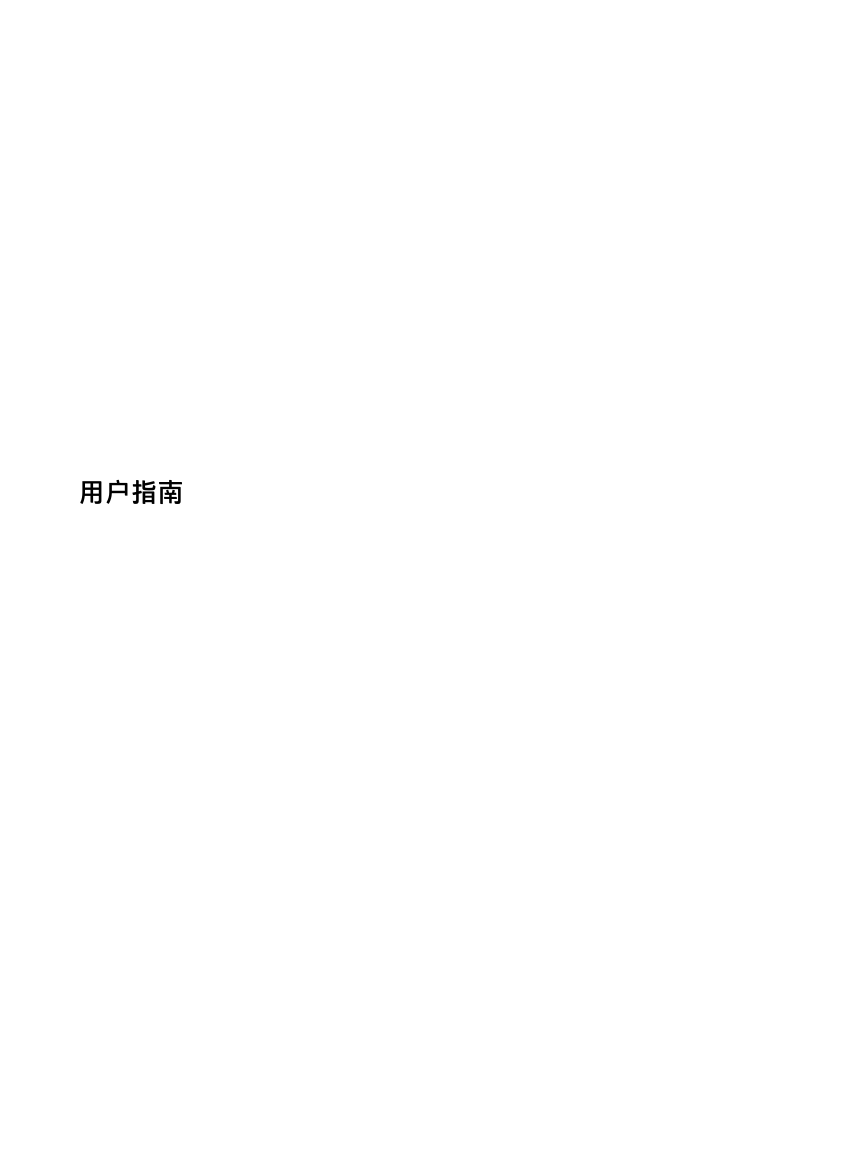
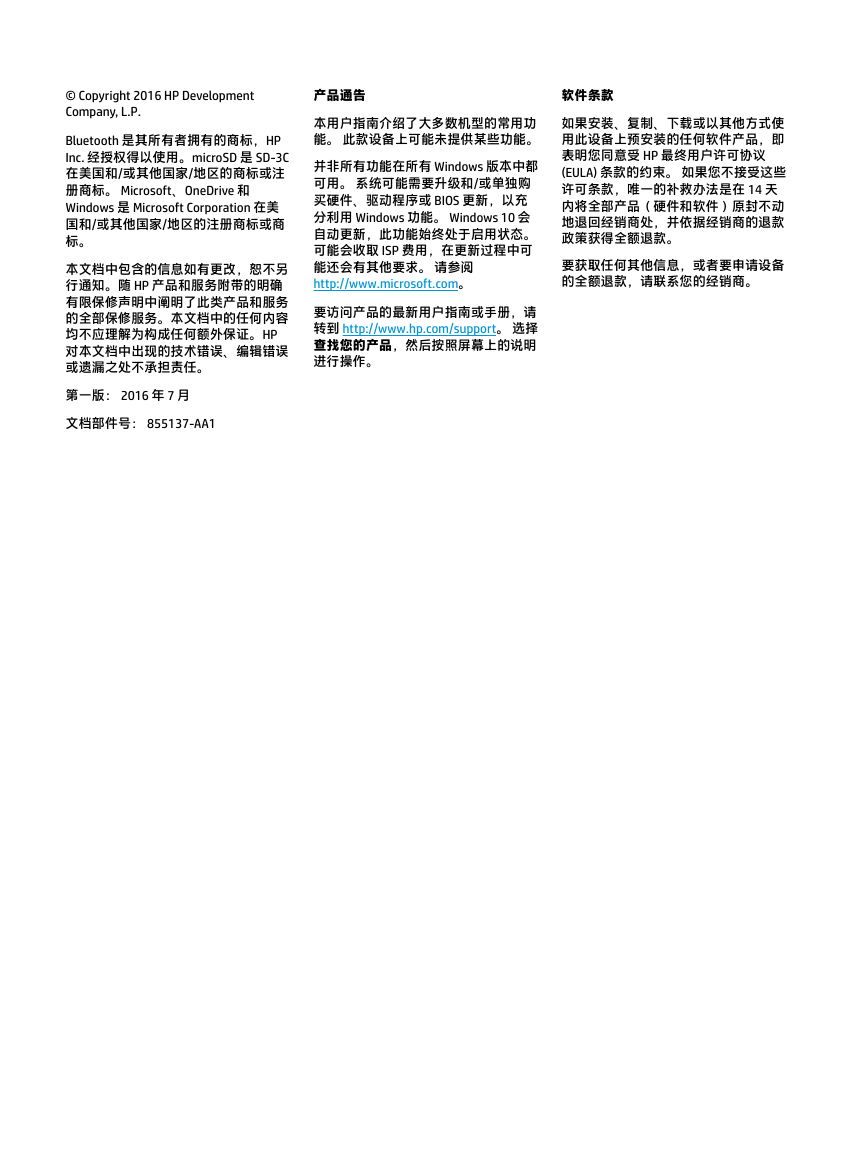
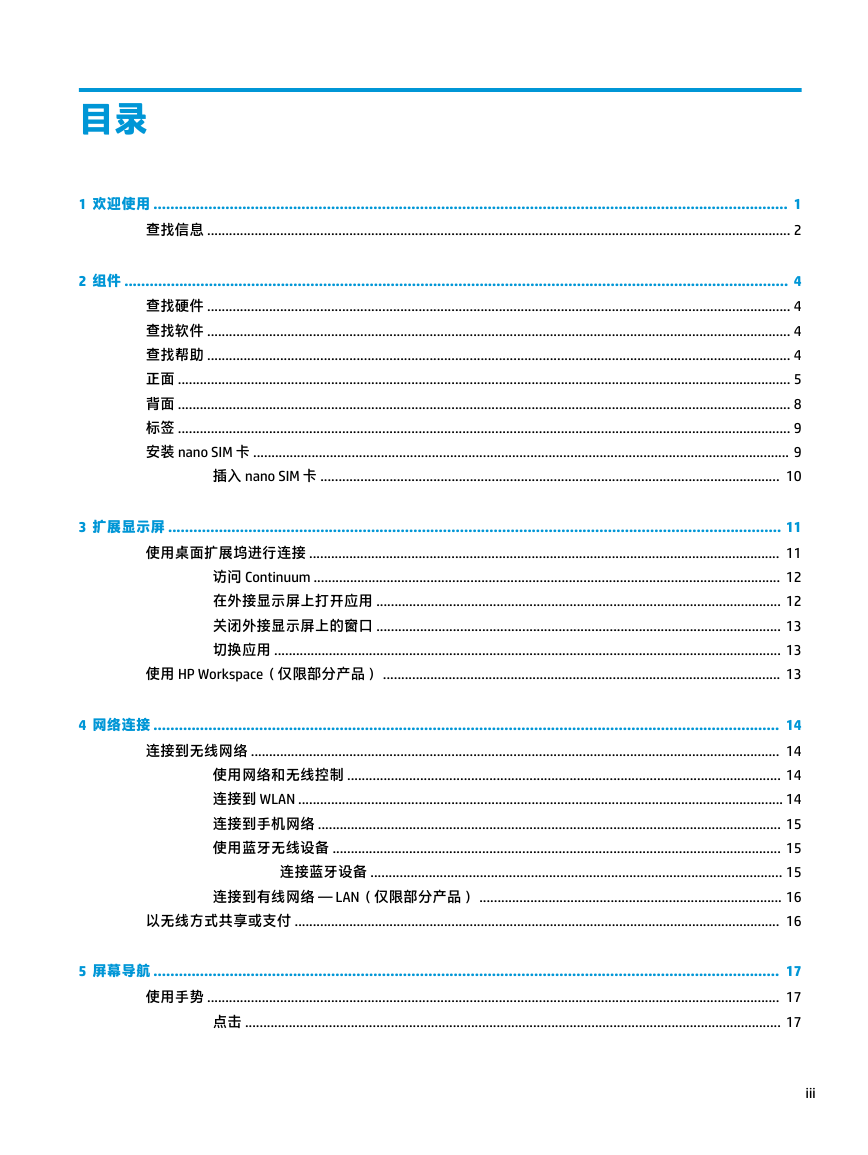
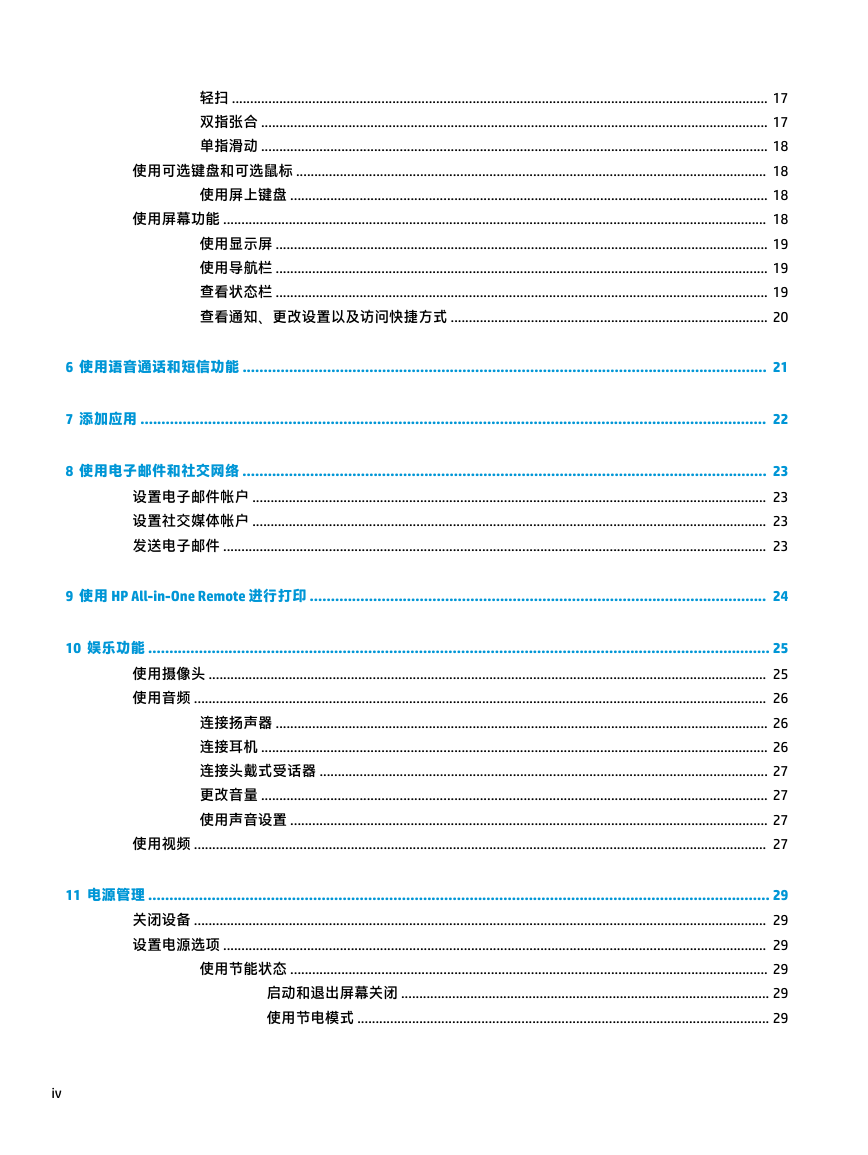
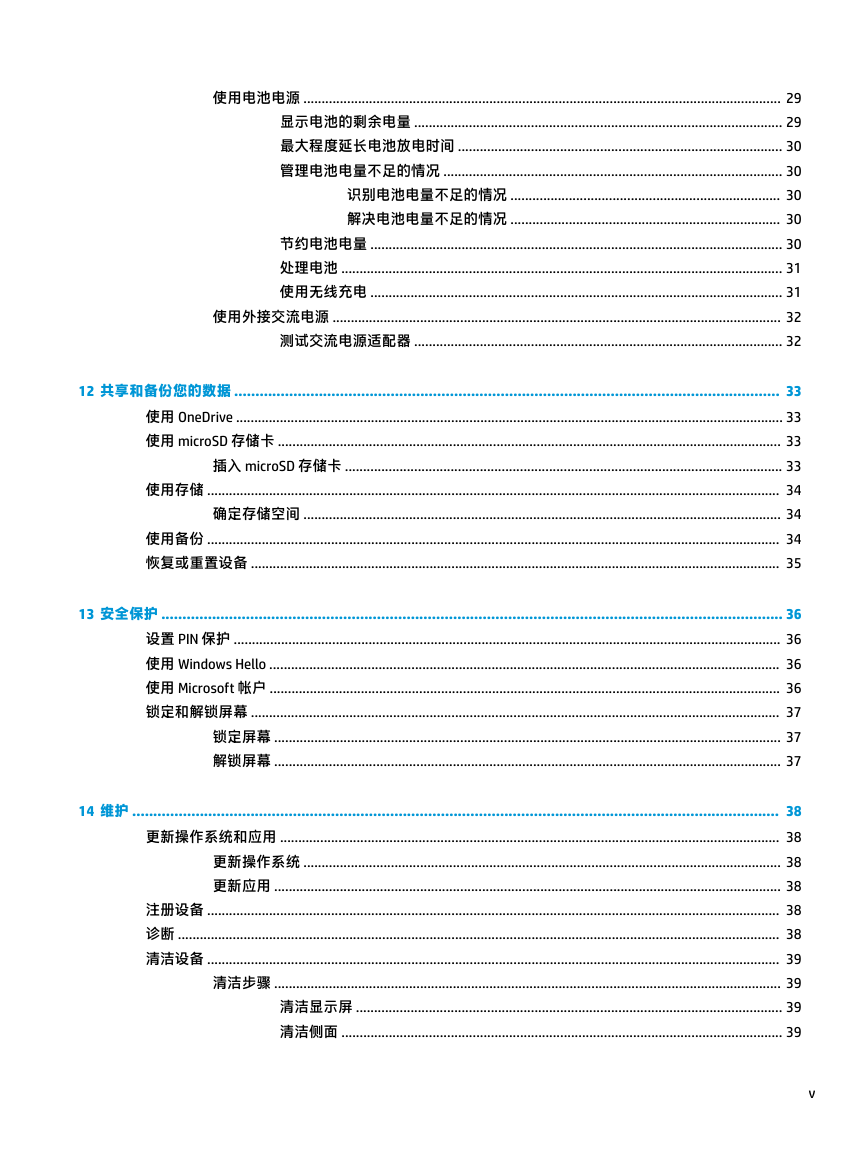
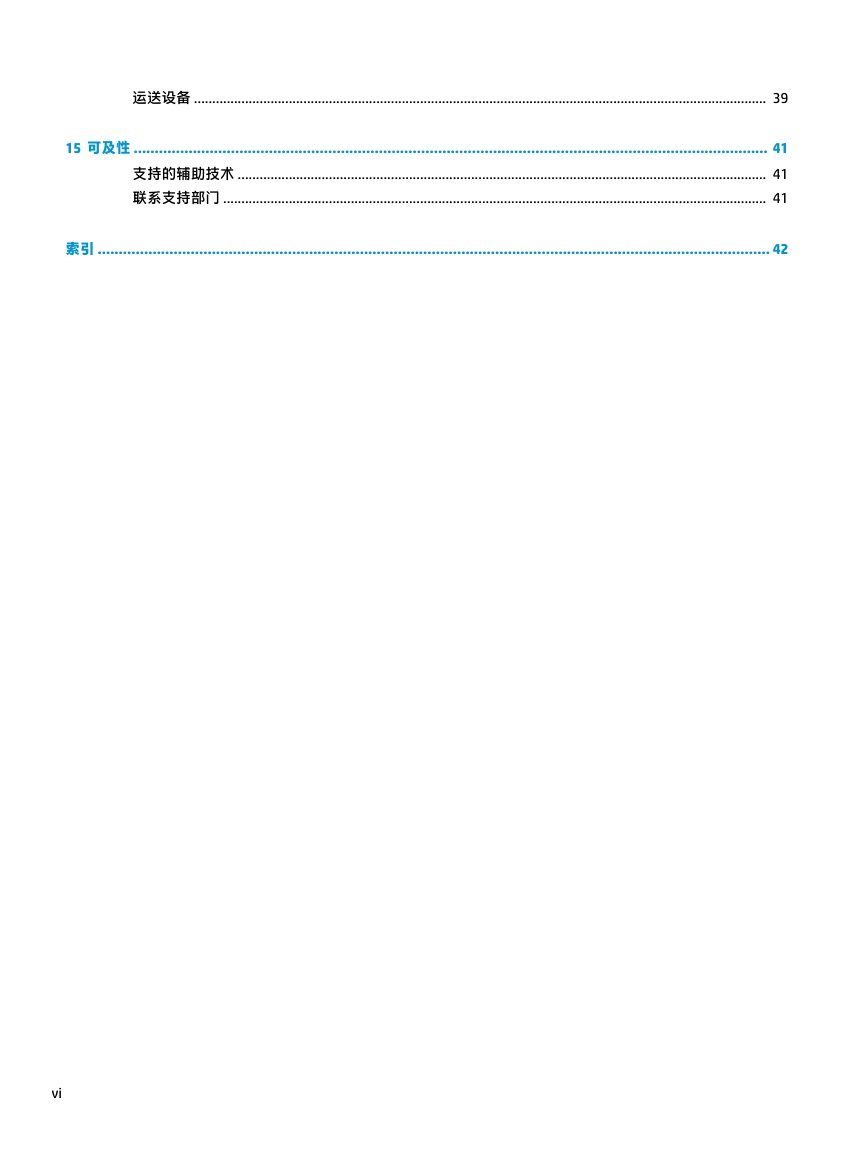
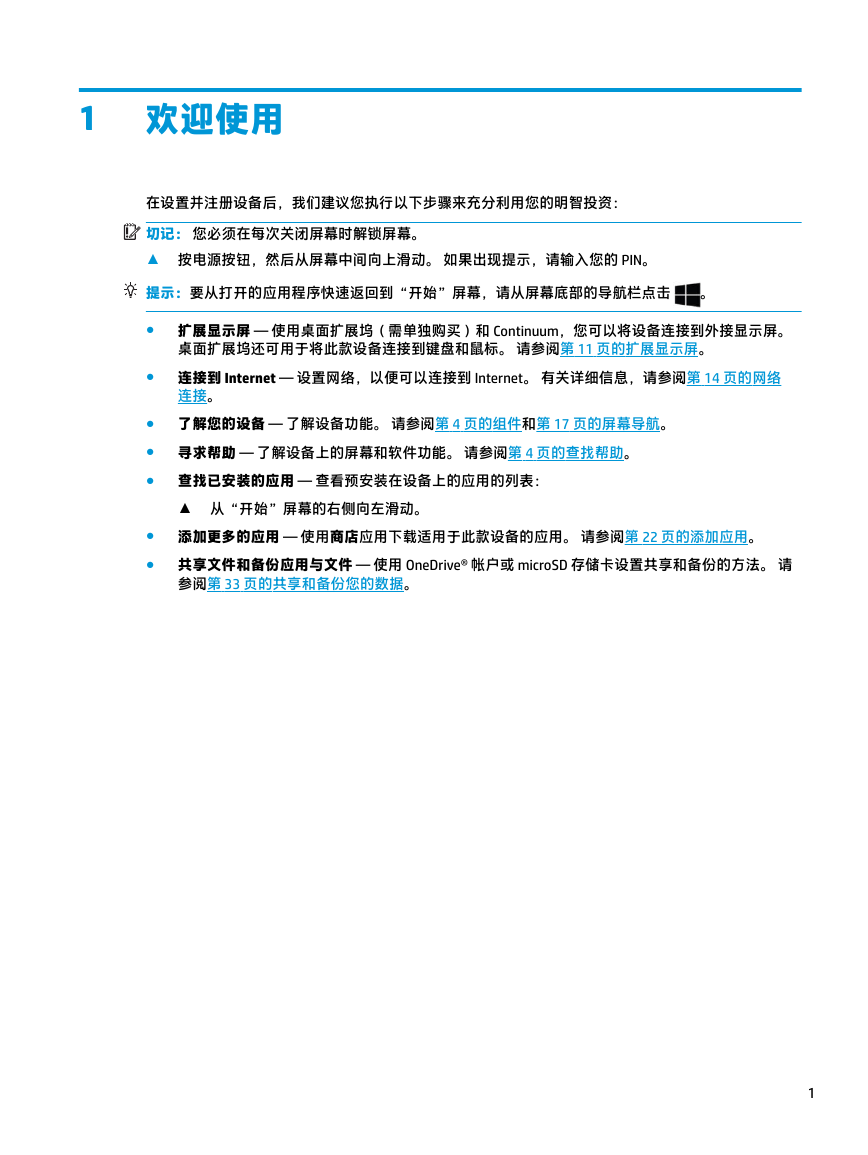
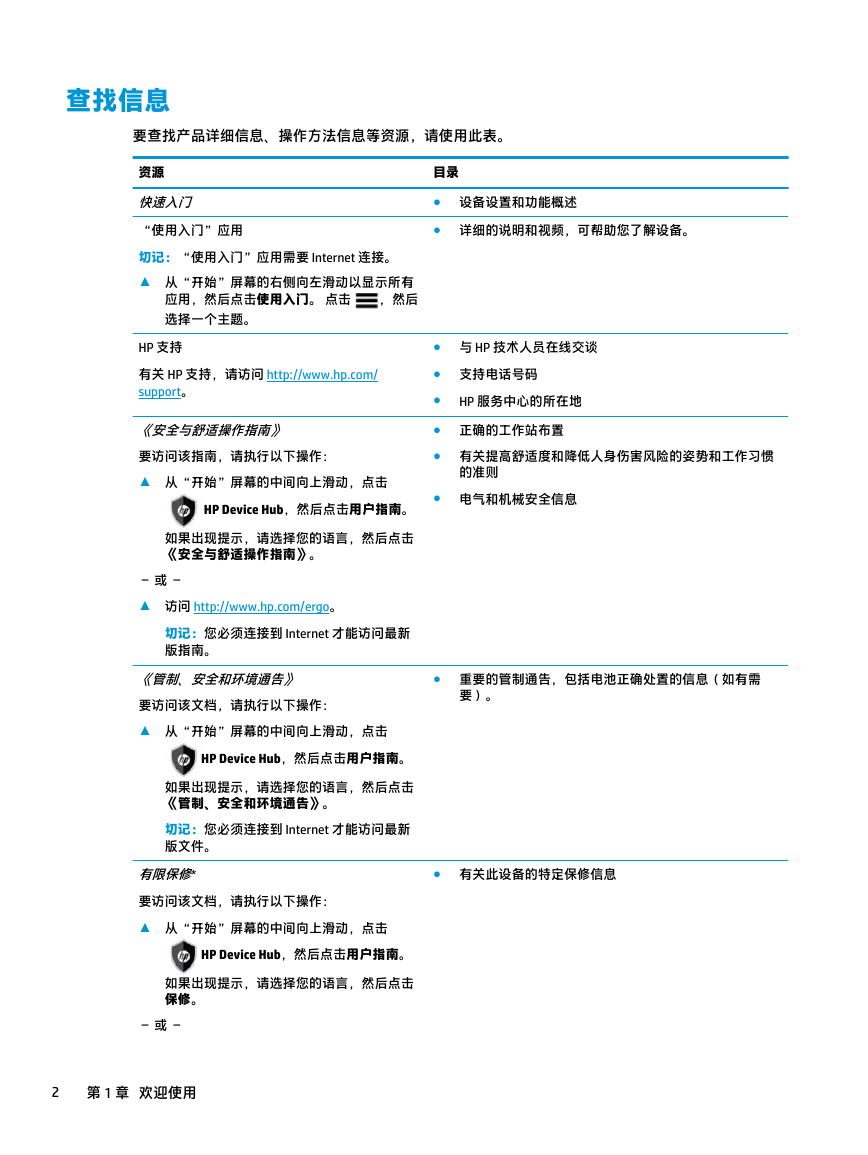
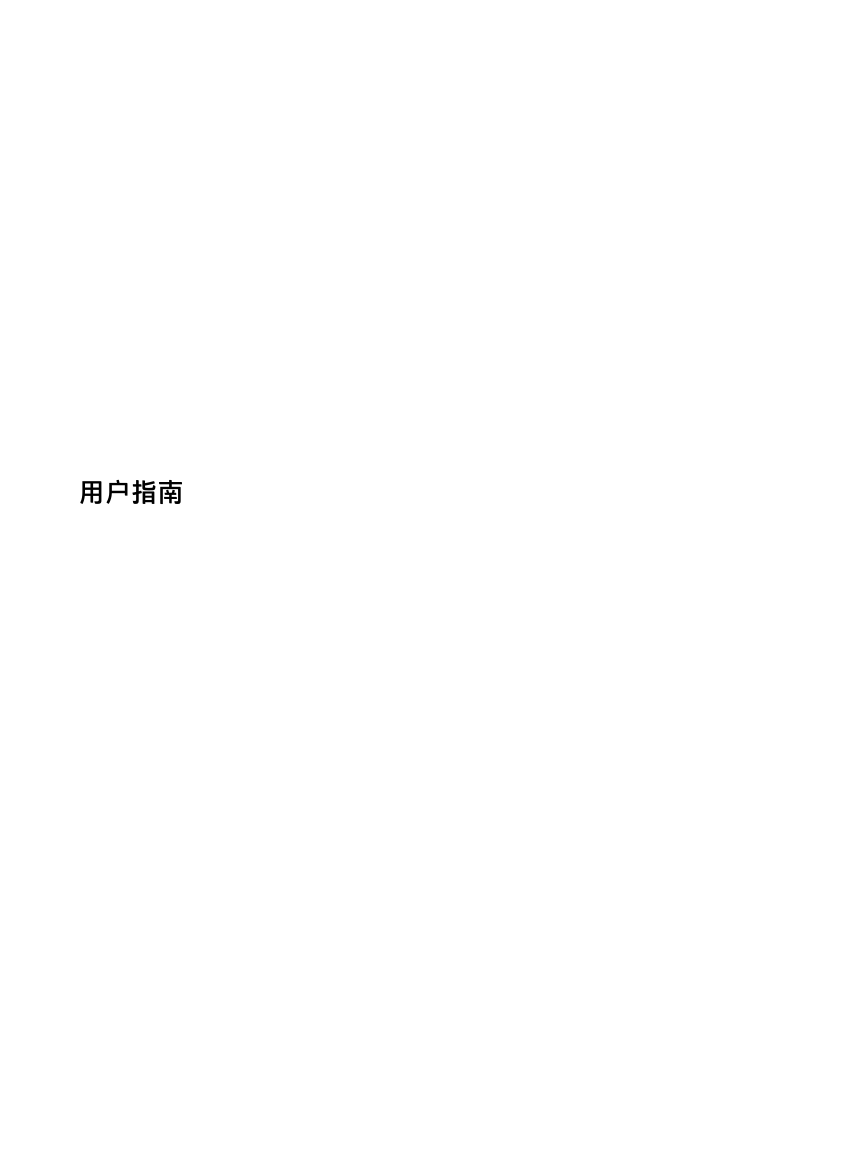
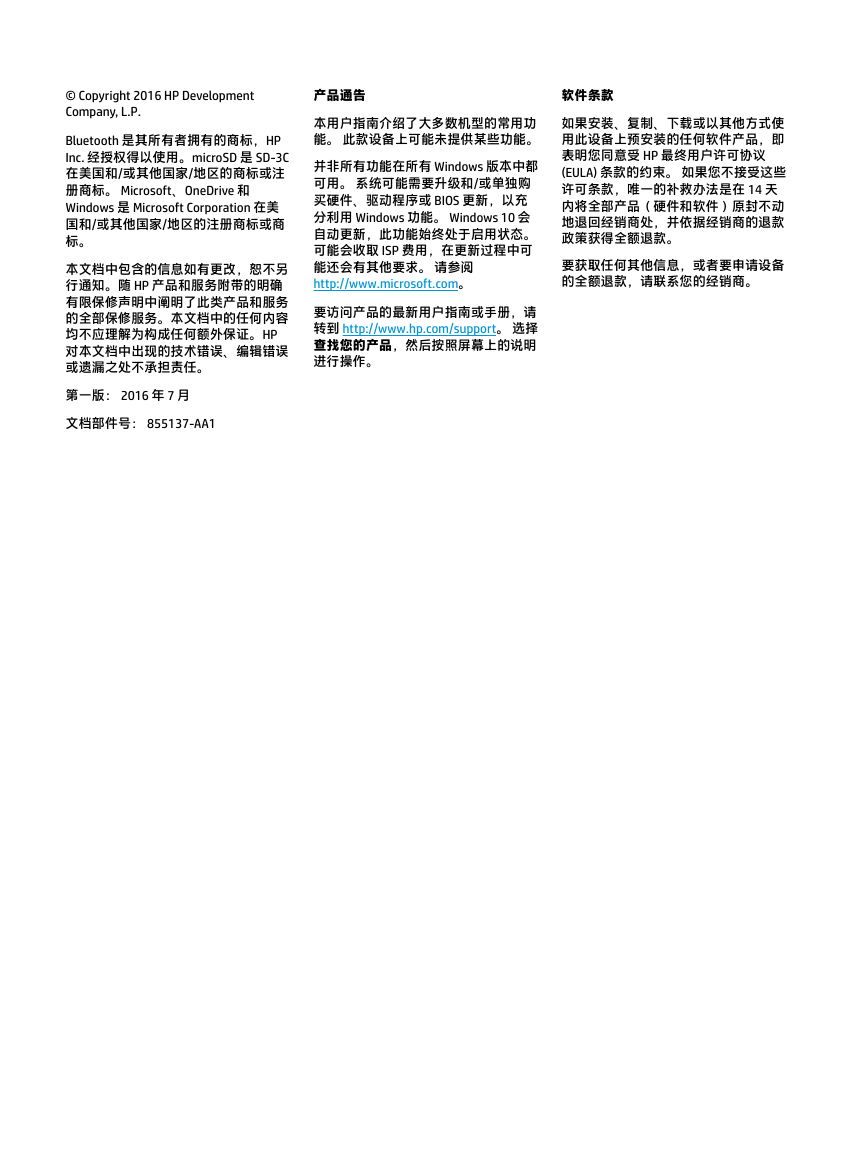
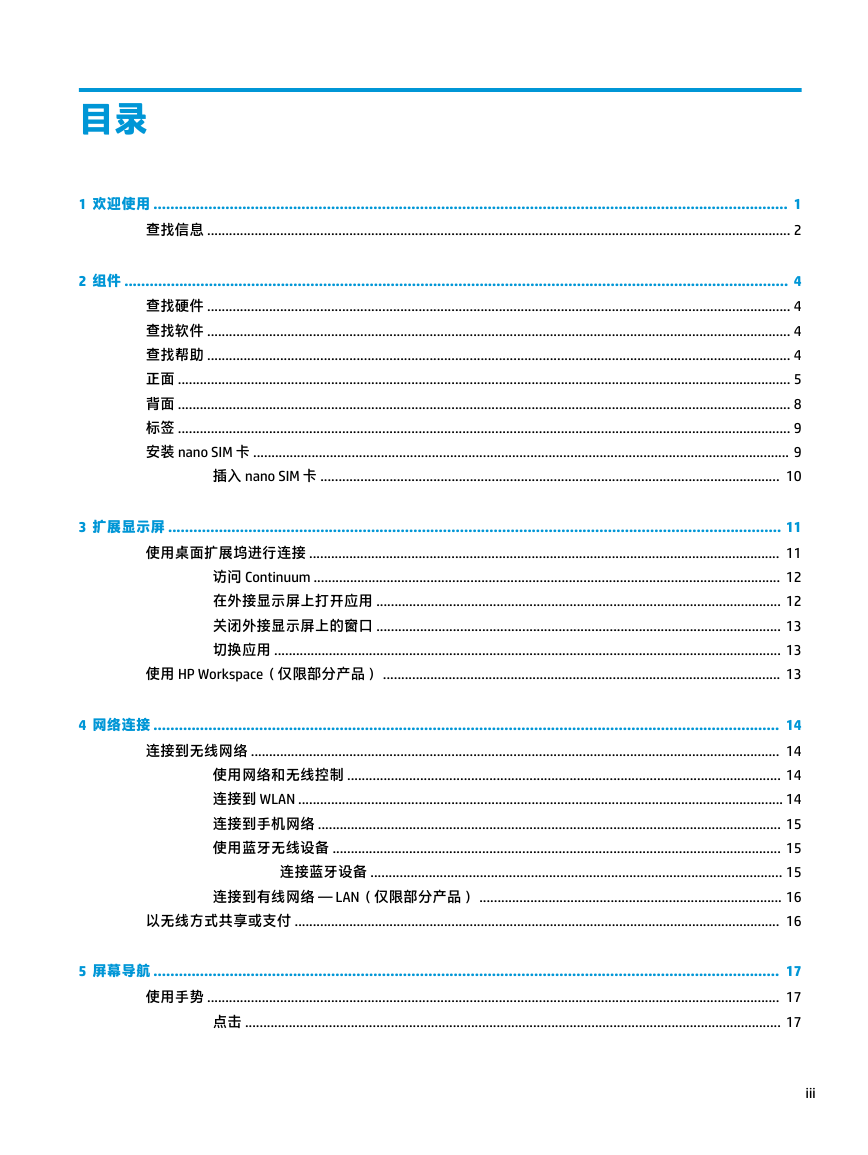
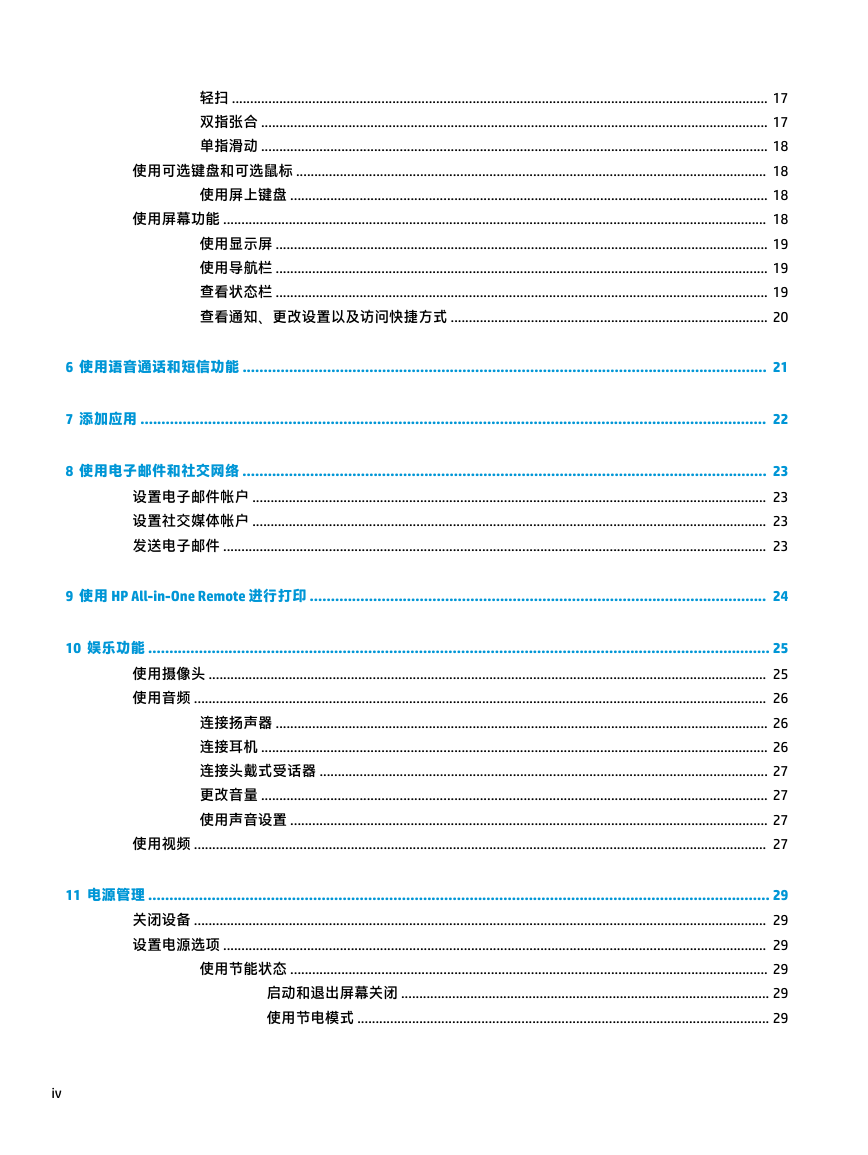
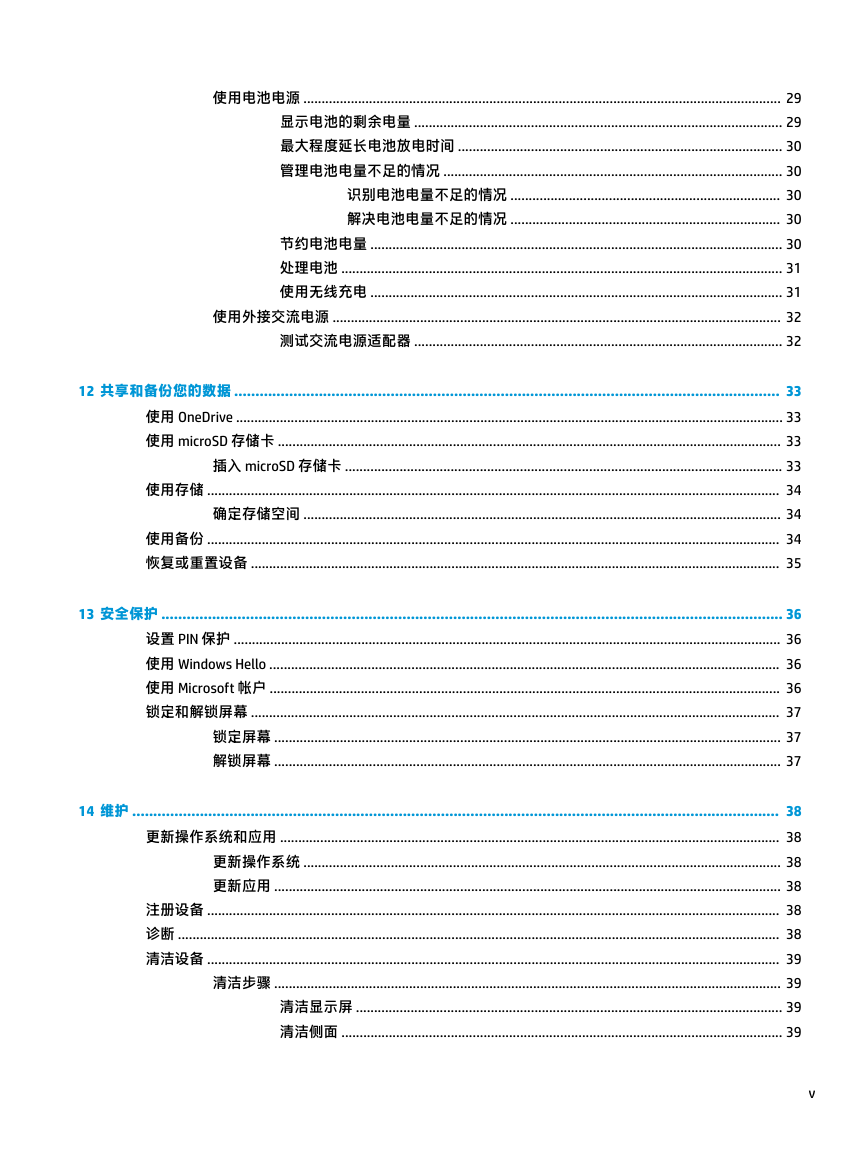
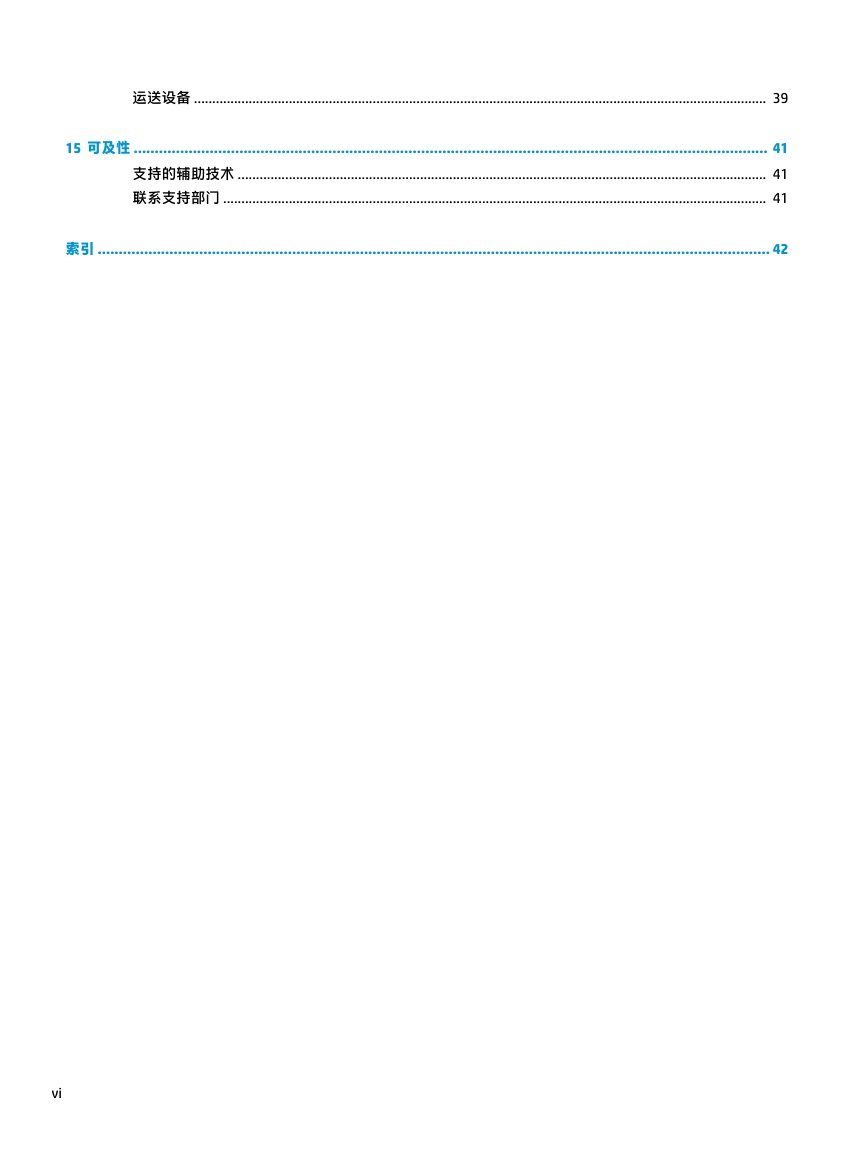
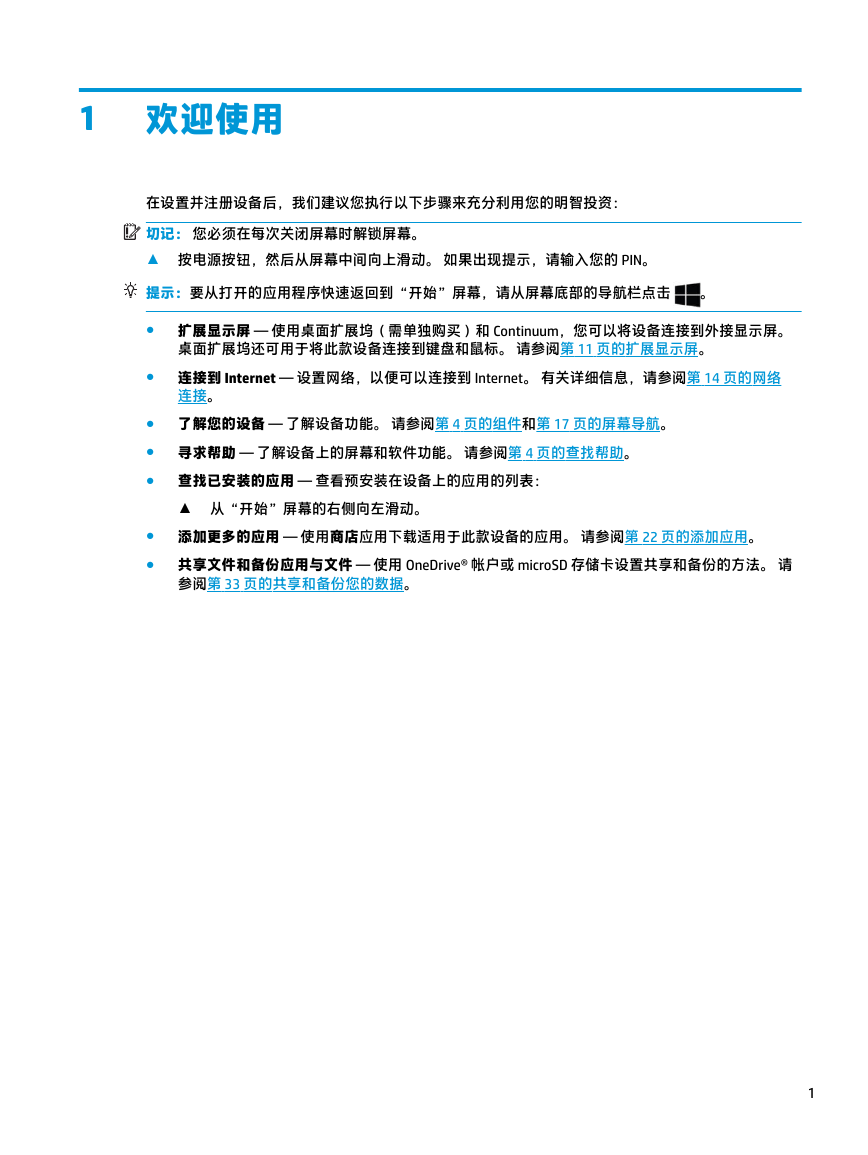
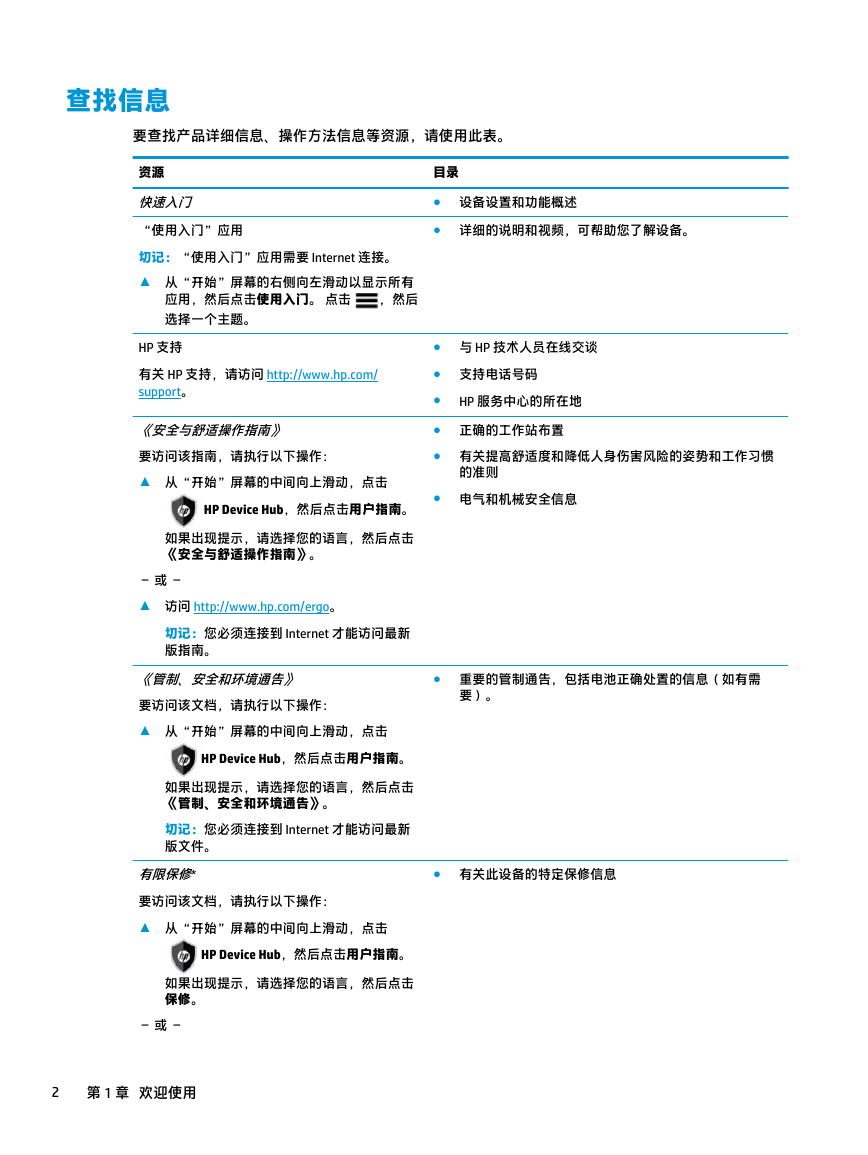
 2023年江西萍乡中考道德与法治真题及答案.doc
2023年江西萍乡中考道德与法治真题及答案.doc 2012年重庆南川中考生物真题及答案.doc
2012年重庆南川中考生物真题及答案.doc 2013年江西师范大学地理学综合及文艺理论基础考研真题.doc
2013年江西师范大学地理学综合及文艺理论基础考研真题.doc 2020年四川甘孜小升初语文真题及答案I卷.doc
2020年四川甘孜小升初语文真题及答案I卷.doc 2020年注册岩土工程师专业基础考试真题及答案.doc
2020年注册岩土工程师专业基础考试真题及答案.doc 2023-2024学年福建省厦门市九年级上学期数学月考试题及答案.doc
2023-2024学年福建省厦门市九年级上学期数学月考试题及答案.doc 2021-2022学年辽宁省沈阳市大东区九年级上学期语文期末试题及答案.doc
2021-2022学年辽宁省沈阳市大东区九年级上学期语文期末试题及答案.doc 2022-2023学年北京东城区初三第一学期物理期末试卷及答案.doc
2022-2023学年北京东城区初三第一学期物理期末试卷及答案.doc 2018上半年江西教师资格初中地理学科知识与教学能力真题及答案.doc
2018上半年江西教师资格初中地理学科知识与教学能力真题及答案.doc 2012年河北国家公务员申论考试真题及答案-省级.doc
2012年河北国家公务员申论考试真题及答案-省级.doc 2020-2021学年江苏省扬州市江都区邵樊片九年级上学期数学第一次质量检测试题及答案.doc
2020-2021学年江苏省扬州市江都区邵樊片九年级上学期数学第一次质量检测试题及答案.doc 2022下半年黑龙江教师资格证中学综合素质真题及答案.doc
2022下半年黑龙江教师资格证中学综合素质真题及答案.doc